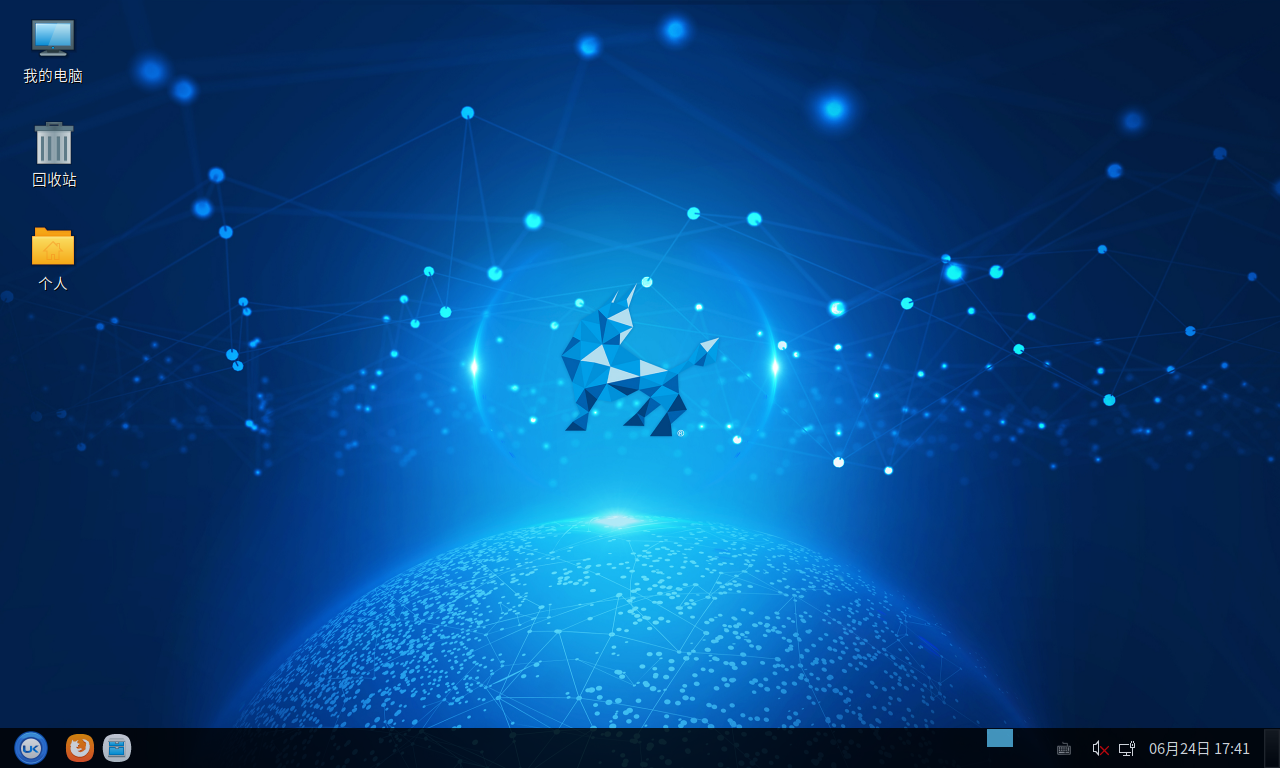1、银河麒麟高级服务器操作系统安装_麒麟系统安装教程
该手册适用系统版本:
一、安装准备:
1、镜像下载
下载可以从麒麟软件官网进行申请下载
麒麟软件官网:https://www.kylinos.cn/
打开麒麟软件官网后,鼠标放在“服务支持”,会显示下拉菜单,然后点击“产品使用申请”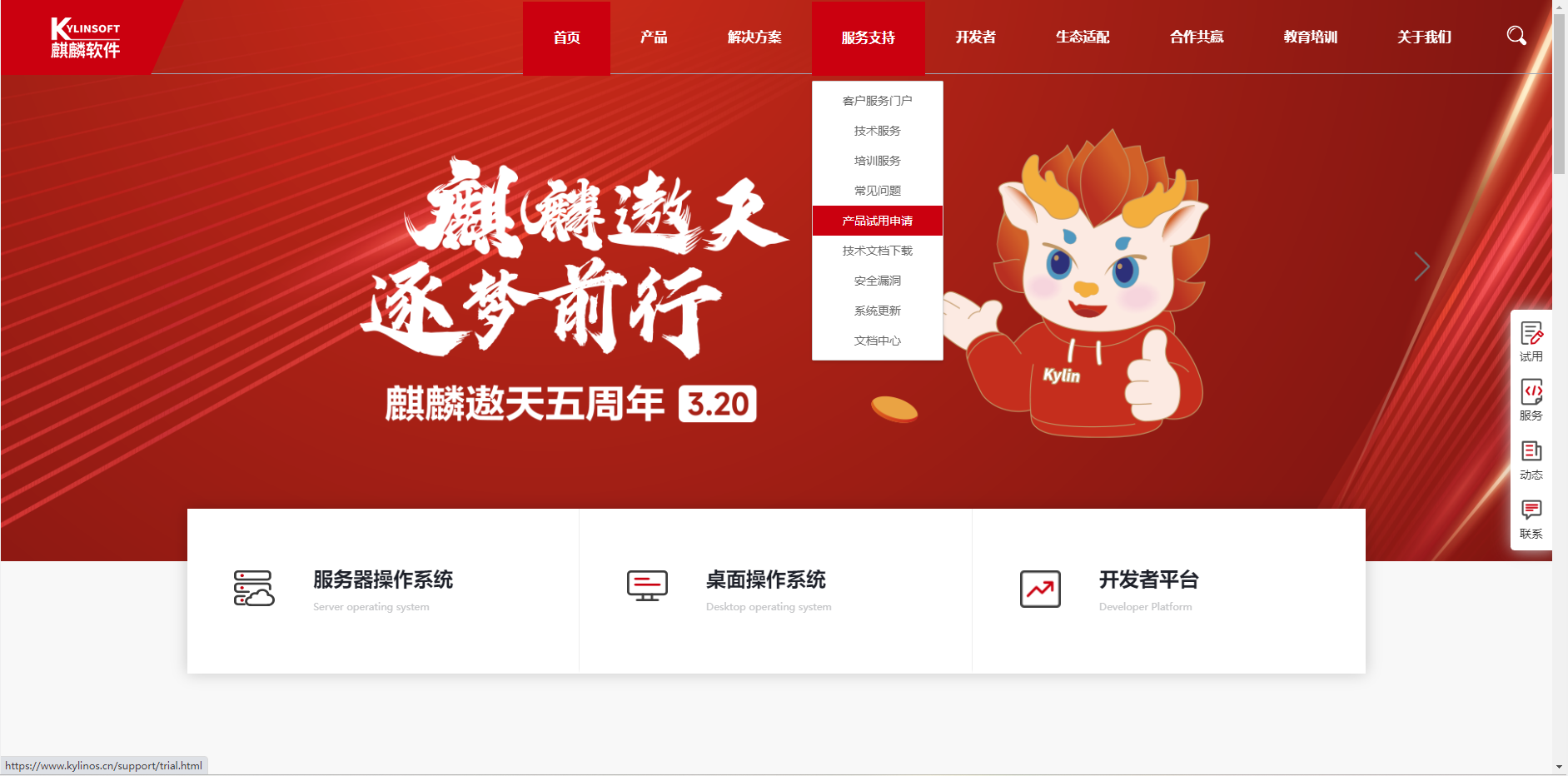
填写姓名,所在地区,单位名称,申请人类型,手机号等,点击“获取验证码”,输入验证码后,点击“立刻提交”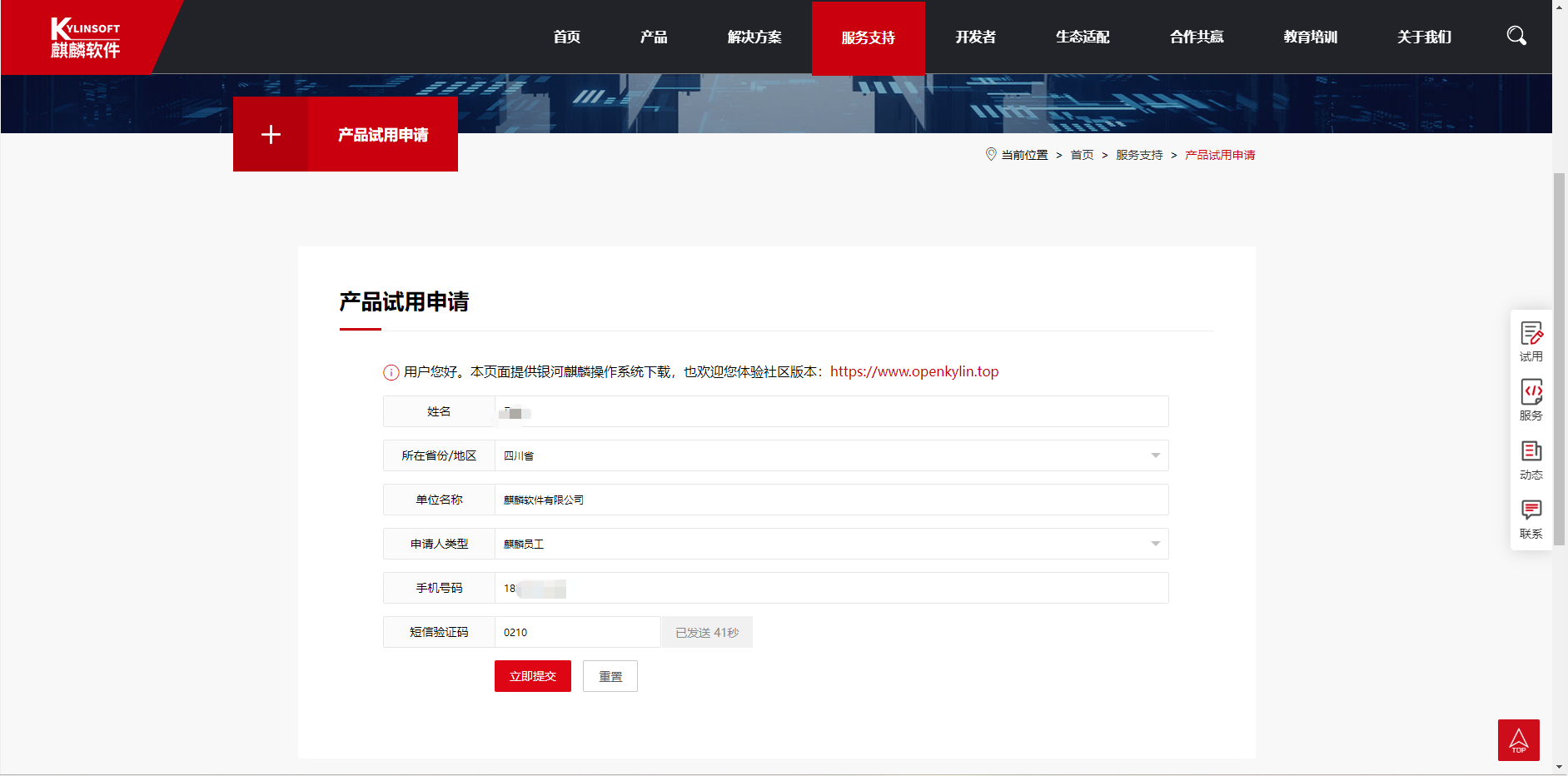
进入试用版系统下载界面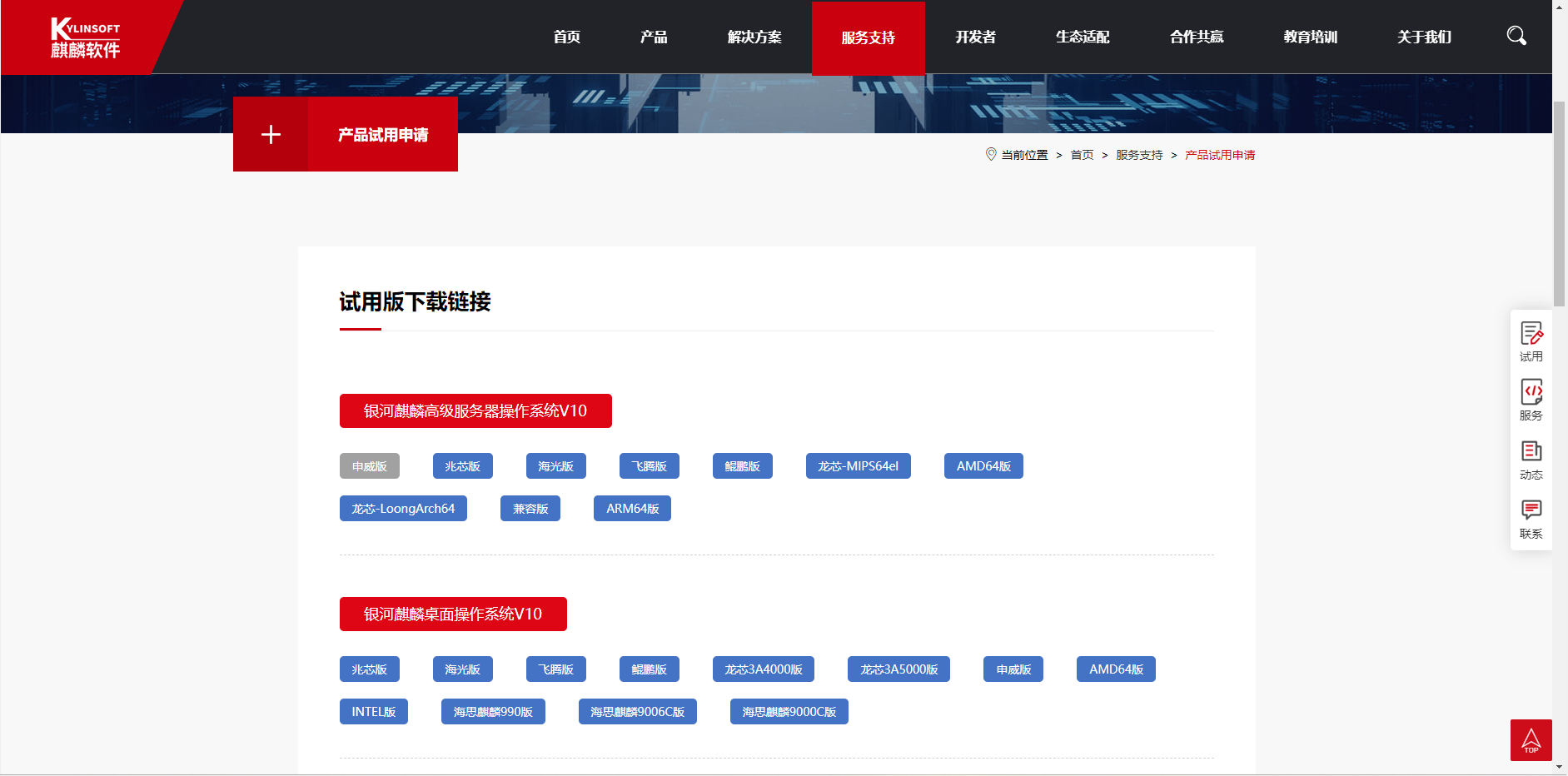
根据硬件的cpu架构选择系统版本,这里点击AMD64版本,然后点击下图红框链接,跳转到下载界面。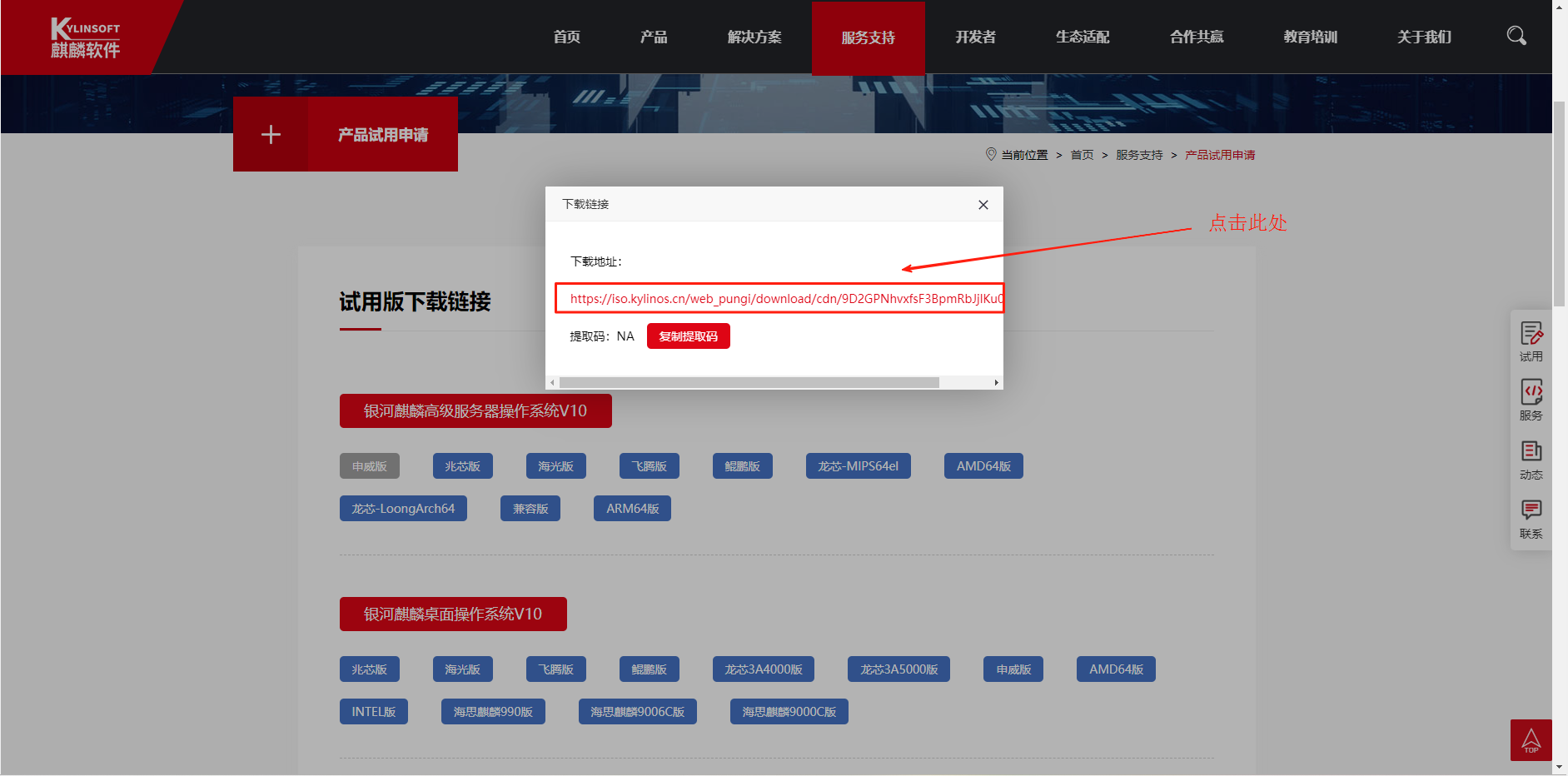
下图就是下载镜像链接,点击\"Kylin-Server-V10-SP3-2403-Release-20240426-x86_64.iso\"进行下载。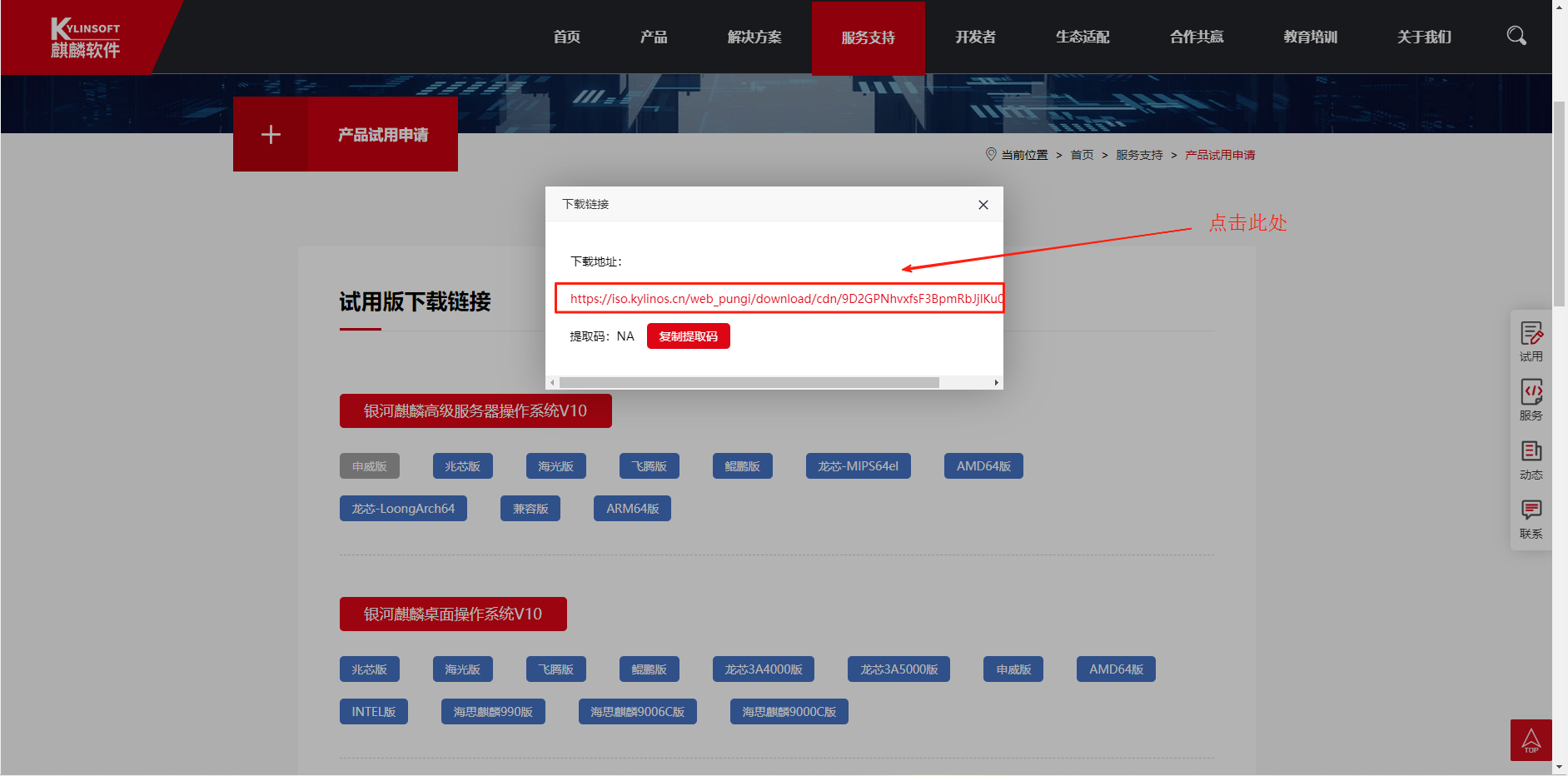
2、镜像盘制作
方法一、光盘刻录 进行
参考:[[…/1、工具使用及常见问题处理/1、银河麒麟操作系统光盘镜像刻录(桌面操作系统和服务器操作系统通用)]]
方法二、U盘刻录镜像
参考:[[…/1、工具使用及常见问题处理/2、银河麒麟操作系统镜像U盘启动盘制作工具下载及使用(桌面操作系统和服务器操作系统通用)]]
方法三、使用管理口进行系统安装,使用bmc进行挂载iso系统进行系统安装。
3、安装系统前需要做raid
根据现场实际情况进行硬盘做raid,可以是raid1,raid5等,根据用户需求,和硬盘数据要求进行配置。
二、引导安装
根据不通的硬件服务器需要按不通的快捷键选择启动盘,如:f12,f7,f4等,从光盘、U盘等引导安装时首先进入的是安装引导页面,如下图所示:
使用向上方向键↑选择“Install Kylin Linux Advanced Server V10”,按“Enter”进入安装配置界面。
默认就是选择“Install Kylin Linux Advanced Server V10”,等待60秒后会自动进入安装过程。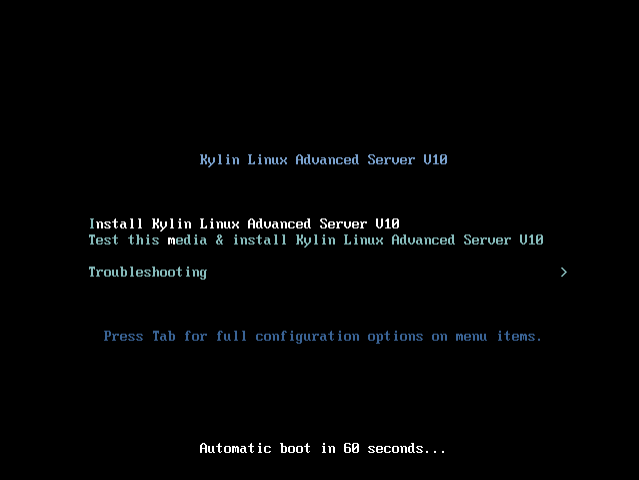
三、欢迎页面
安装开始进入欢迎页面“欢迎使用KylinLinuxAdvancedServerV10”,如下图所示:
这里默认选择是“中
文”-“简体中文”,确定安装语言后,点击“继续©”进入“安装信息摘要”页面: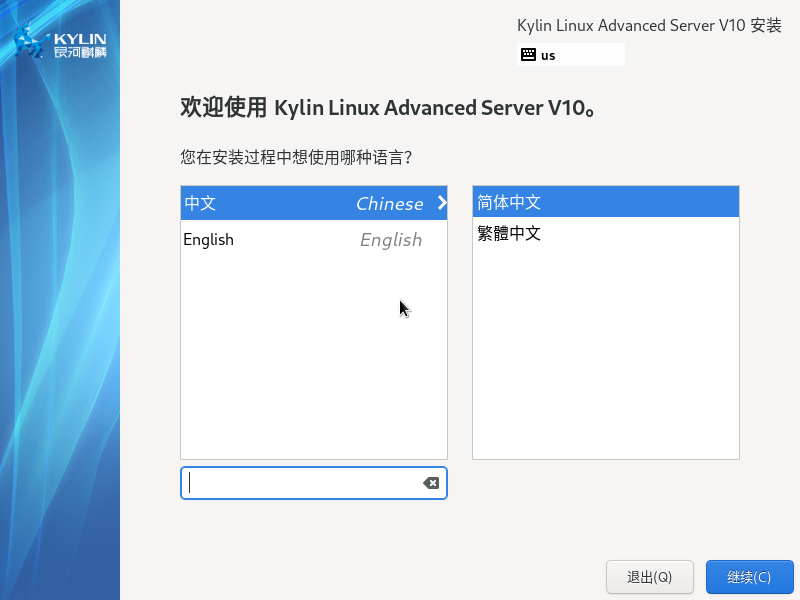
四、安装信息摘要
在”安装信息摘要“ 页面配置所有与安装相关的信息,如下图所示:
您可以点击相应配置项的图标进入配置页面,需要注意的是 “软件”和”系统“ 两类配置。安装程序会自动检测各个配置项;如果检测存在无法确认或不正确配置项,相应配置项的图标上会显示感叹号。在该配置界面只有正确进行了全部配置,才能进行下一步操作。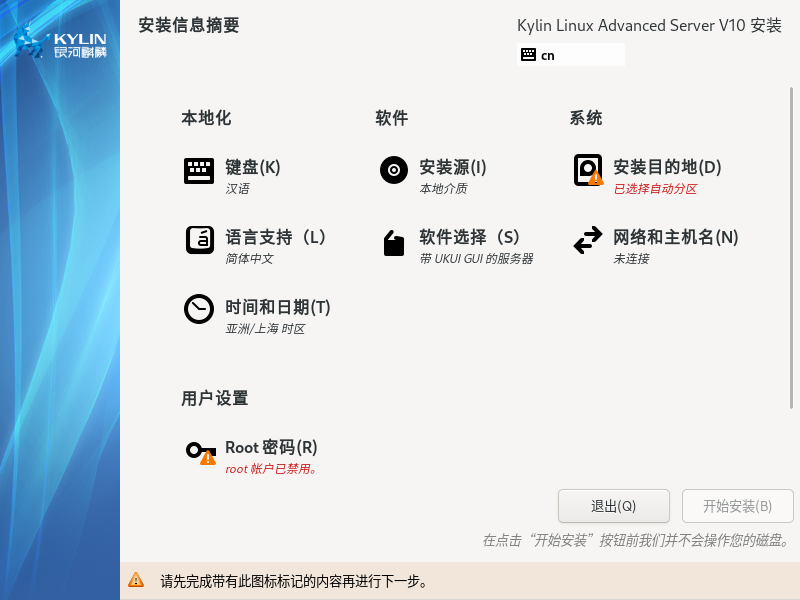
5.1、软件
在“软件”中,为用户提供了“安装源”、“软件选择”的配置。
安装源默认不用更改,如果出现找不到源,请更好安装方法。
软件选择
默认选择是“带UKUI GUI 的服务器”,可以根据需要对“已选环境的附加软件”进行勾选软件。
如果要安装安全套件,需要勾选“安全套件SDK”才可以,如下图。然后点击“完成(D)”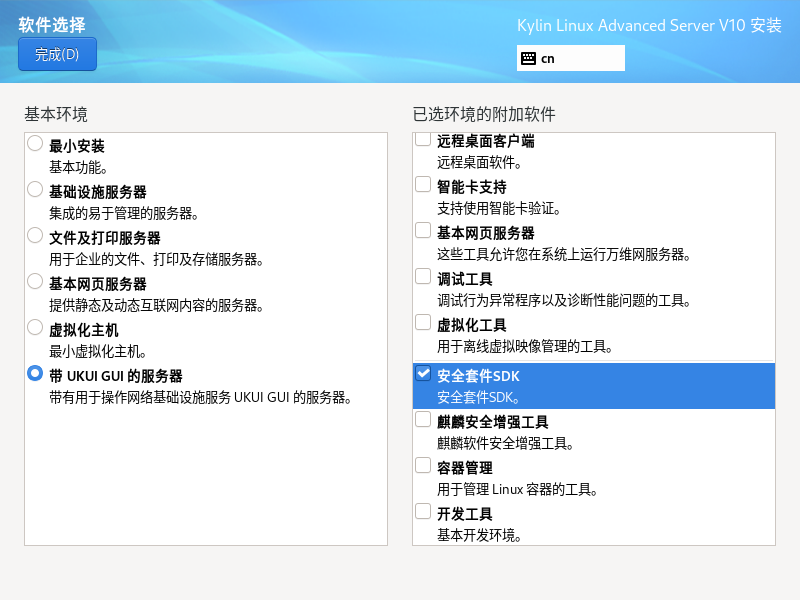
5.2、系统
在\"系统\"中,为用户提供了\"安装目的地\"、\"网络和主机名\"的配置。
5.2.1、自动分区
安装目的地
本页面用于配置安装磁盘及分区,如果您使用的是全新的磁盘并且希望使用全部磁盘空间,可以使用默认的自动分区配置,直接点击\"完成(D)\" 返回\"安装信息摘要\"页面即可.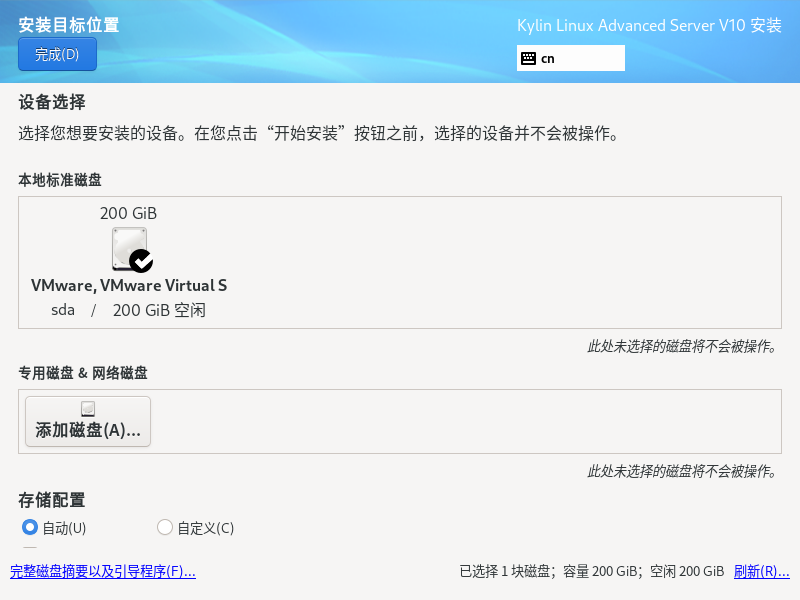
5.2.2、手动分区
本页面用于配置安装磁盘及分区,选择“自定义”。
请选择“自定义”,并点击“完成(D)”,进入“手动分区”页面。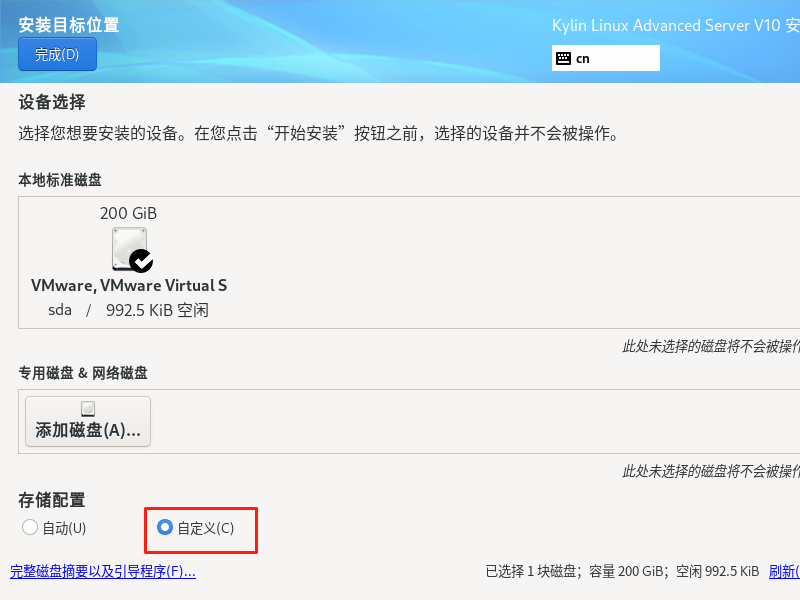
5.2.2.1、“点这里自动创建他们©。”
进入“手动分区”页面,如下图所示:
在”手动分区“页面中,可以使用“点这里自动创建他们©。”进行自动分区创建。
可以根据具体需求,添加删除分区,调整分区大小等。
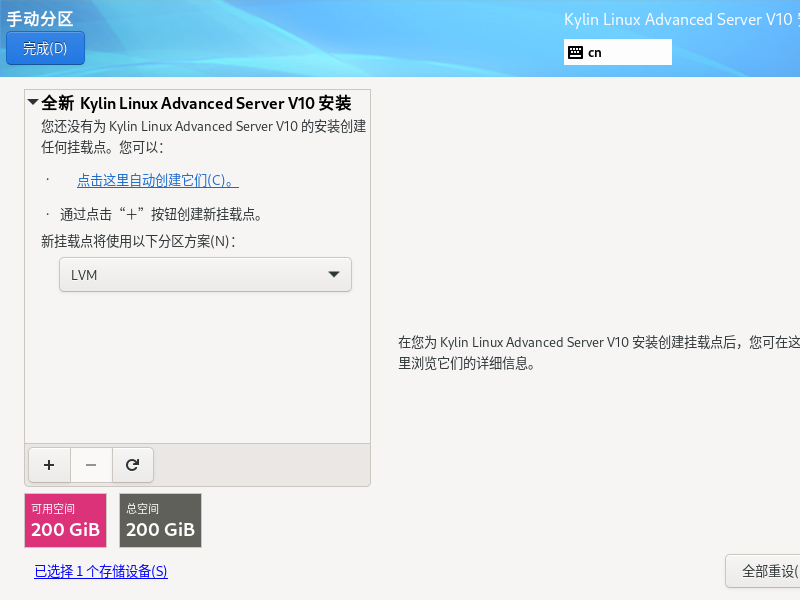
“点这里自动创建他们©。”后的结果。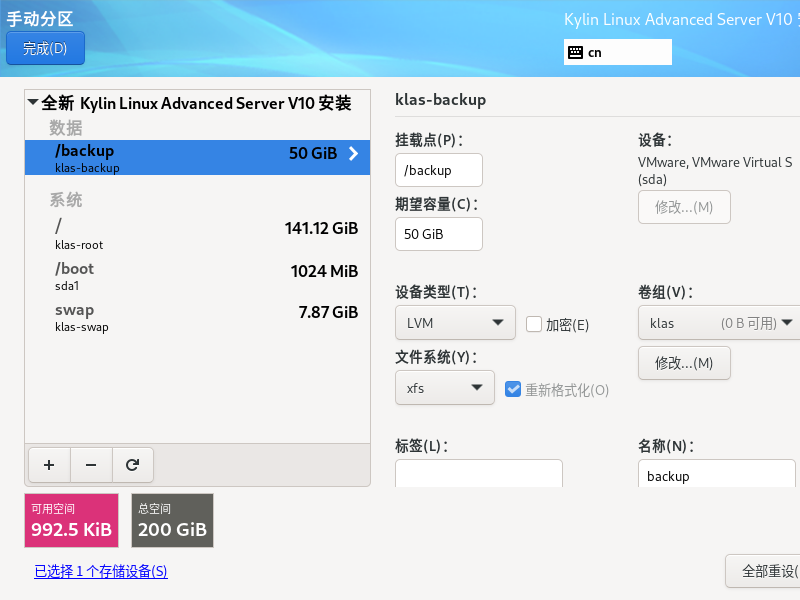
点击“完成(D)”,会出现“更改摘要”,需要点击“接受更改A”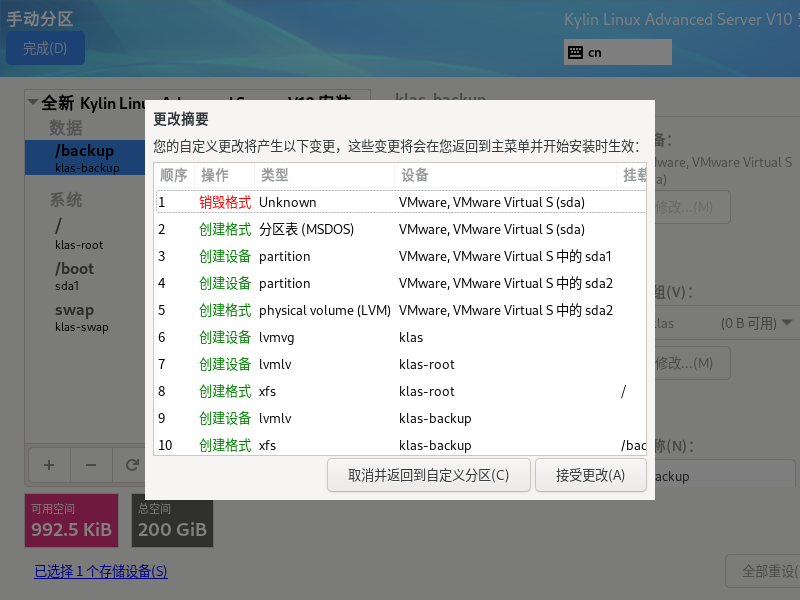
5.2.2.2、纯手动分区
也可以手动选择合适的分区方案并手动创建挂载点,一般使用“标准分区”方案。点击“+”,会弹出“添加新挂载点”窗口,该窗口可完成“挂载点§”和“期望容量©”的设置。
需要注意的是在ARM平台下无biosboot挂载点,如下图: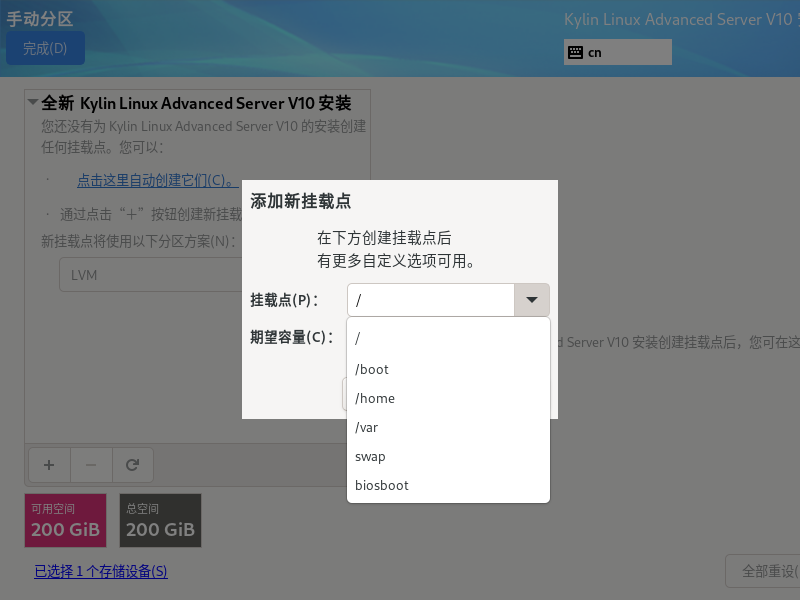
下面是添加/boot分区为1024M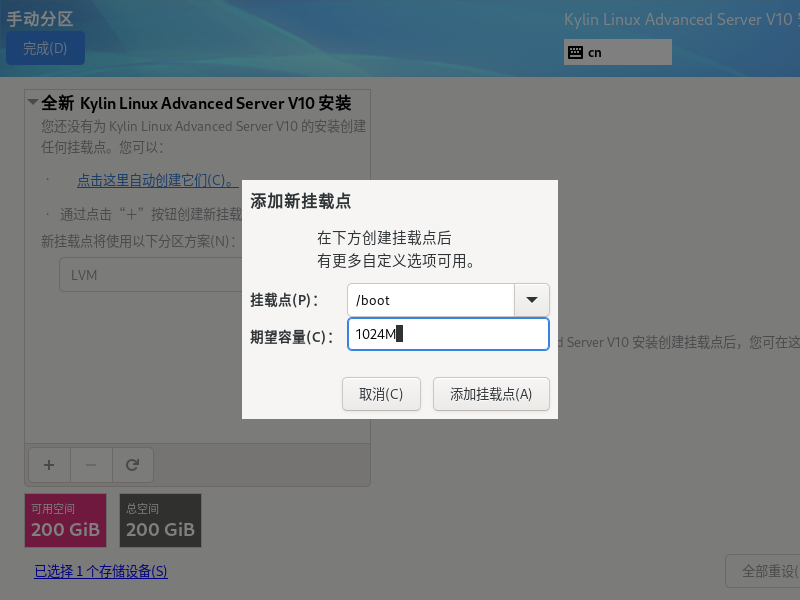
根目录为100G,默认为lvm,可以进行修改。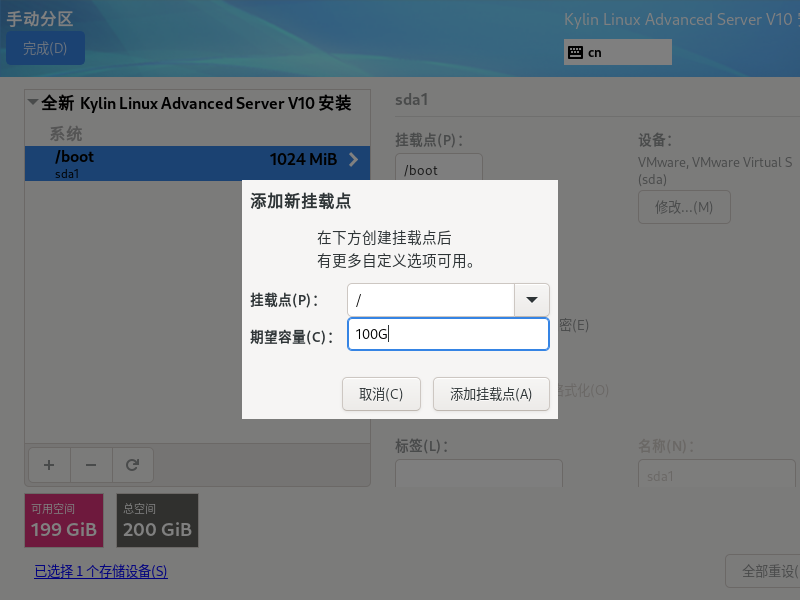
根目录为lvm格式分区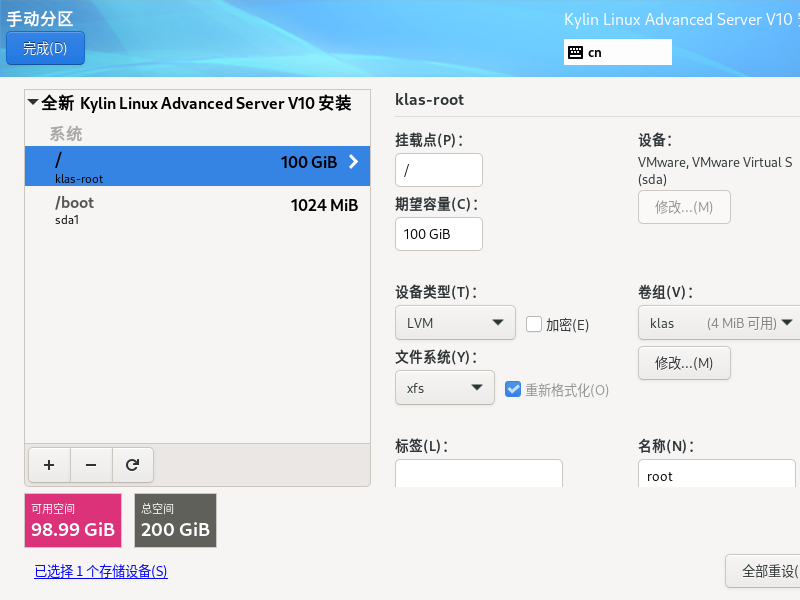
swap分区为16G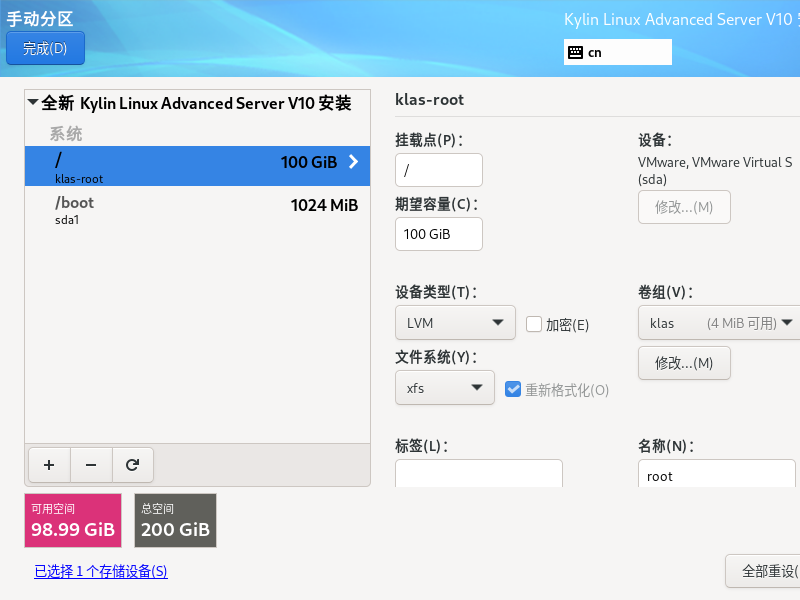
swap也是lvm格式分区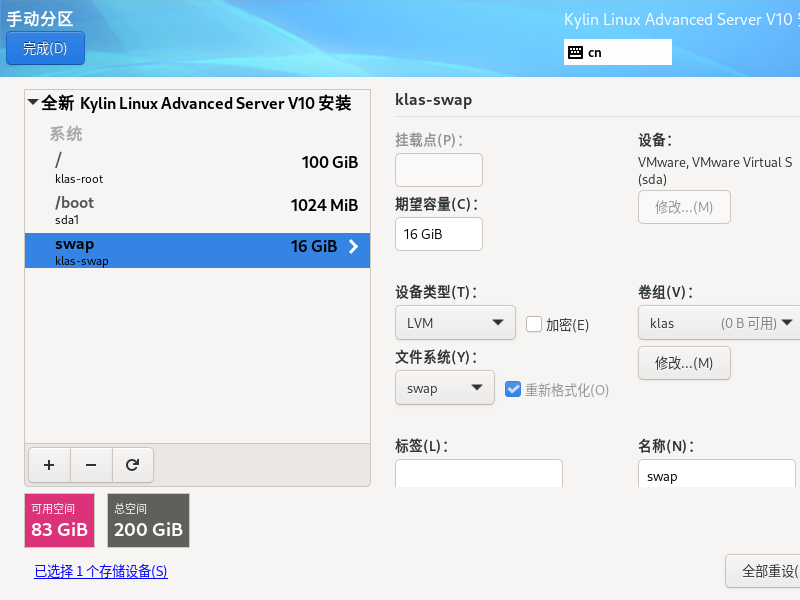
这是手动分区的全部情况,如下图: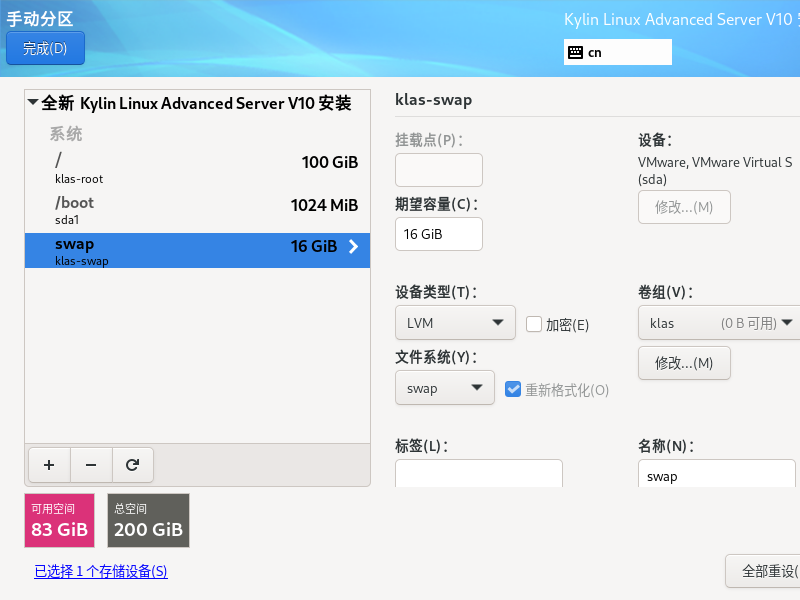
点击“完成(D)”,会出现“更改摘要”,需要点击“接受更改A”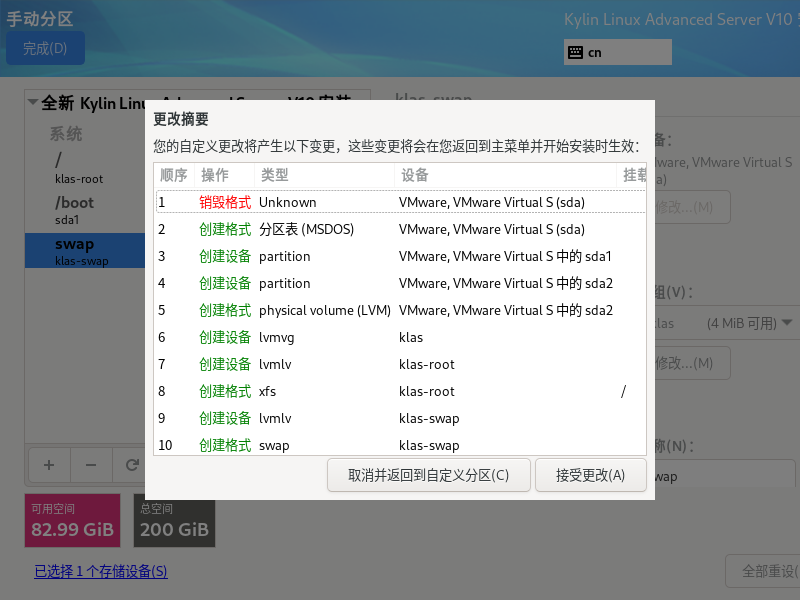
5.2.3、网络和主机名
在右侧点击列表中的接口显示详情。要激活或者取消激活网络接口,请将页面右侧的开关转到“开启”或者“关闭”。
在“主机名(H)”输入框中输入这台计算机的主机名,点击“应用(A)”生效。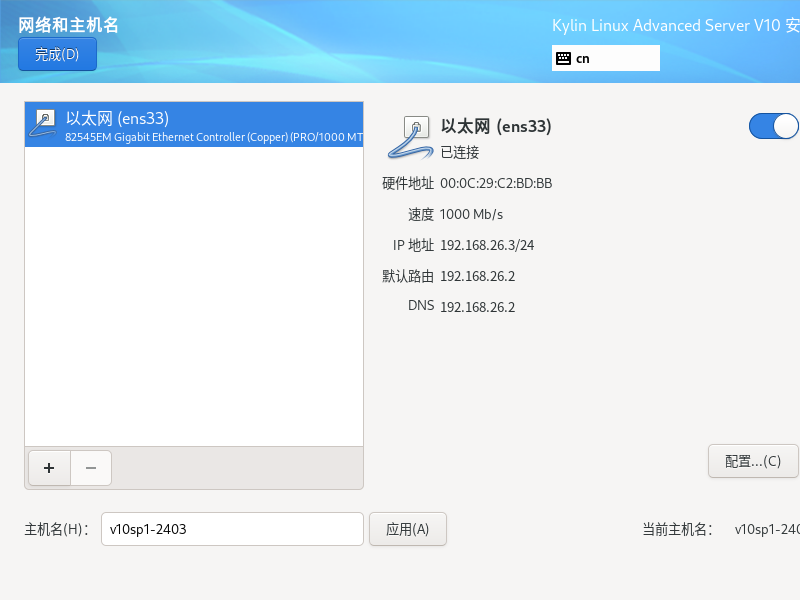
注意:如果需要开机自启动,需要进行“配置”进行操作,在“常规”里,勾选“根据优先级自动连接(a)”
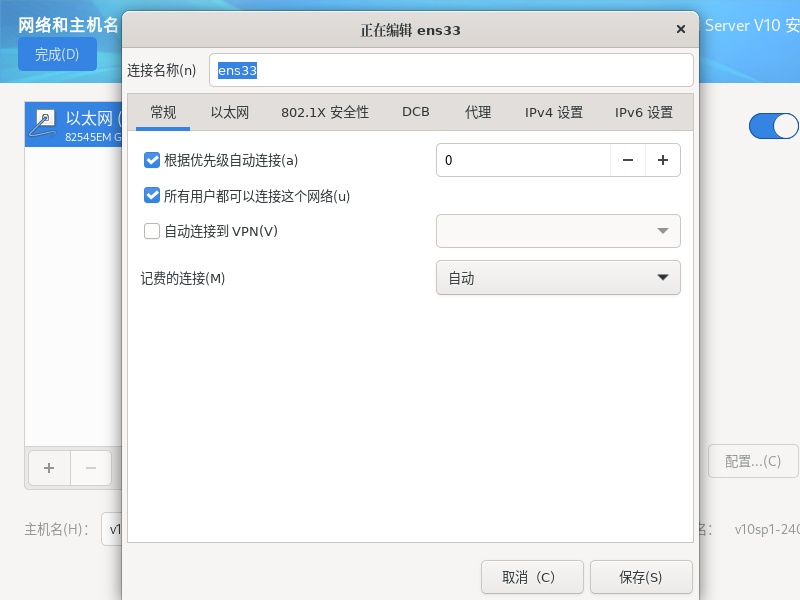
修改完“网络和主机名”,后点击“完成(D)”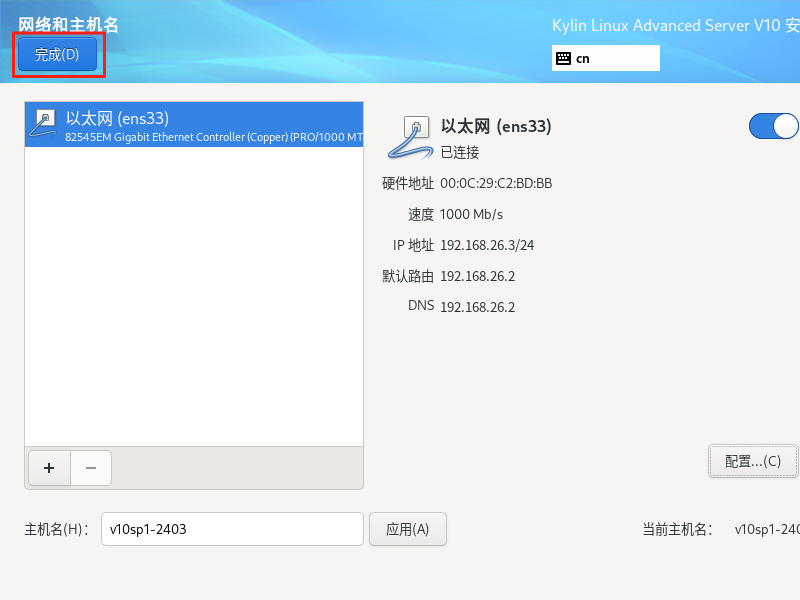
5.3、用户设置-密码
Root密码®设置
Root密码强度要求8位以上且必须包含数字、小写字母、大写字母、特殊字符其中的三类字符。
输入密码Root密码和确认密码要一样,根据密码复杂度要求输入。
可以勾选使用“使用SM3算法加密密码”,这个是国密算法,如果要使用,需要勾选,如果没有勾选,默认是不是用国密算法的,根据具体需求进行操作。
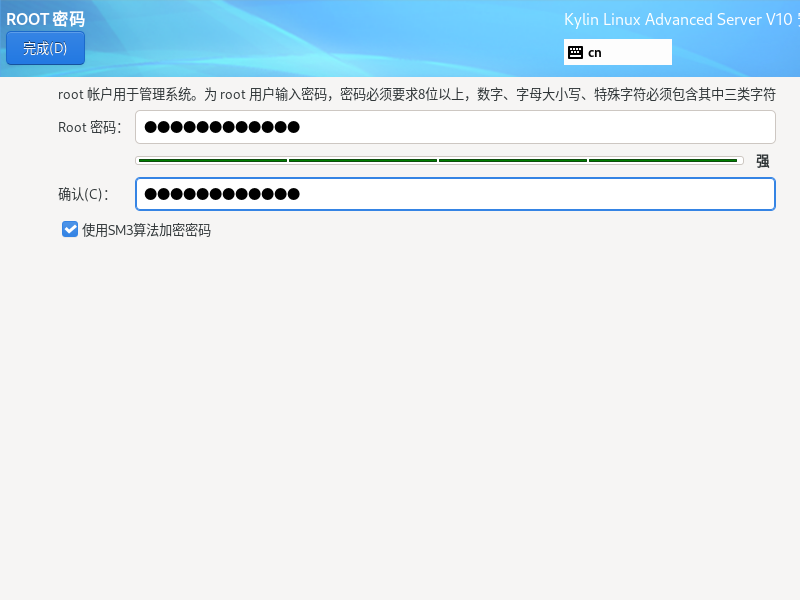
五、开始安装
5.1、开始安装
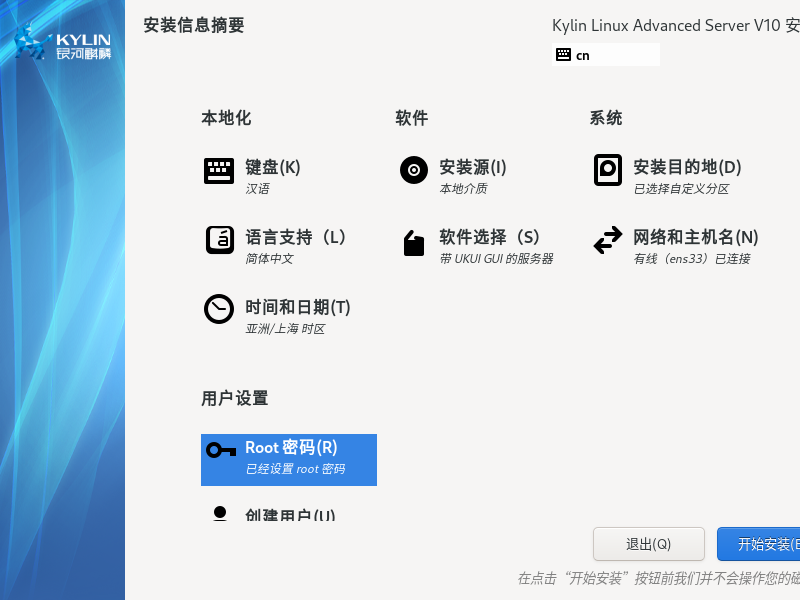
5.2、安装进度–正在下载软件包
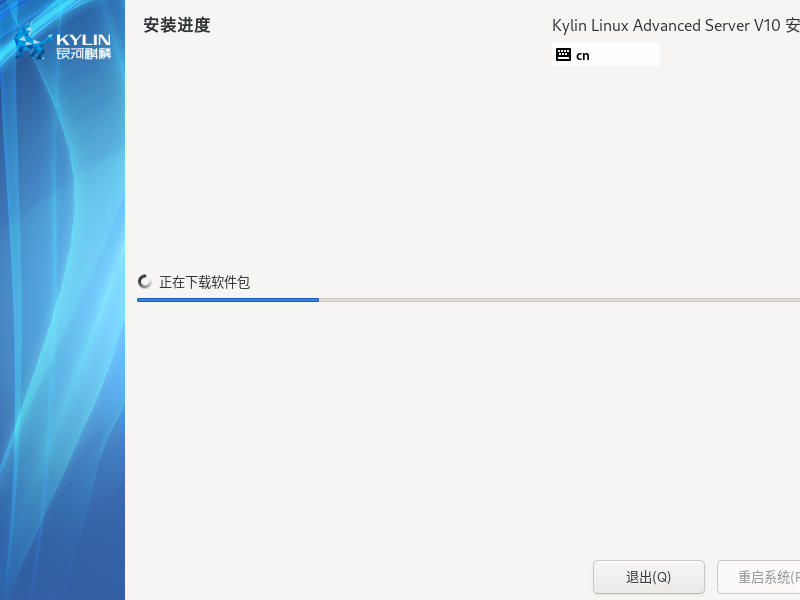
5.3、安装进度–正在安装
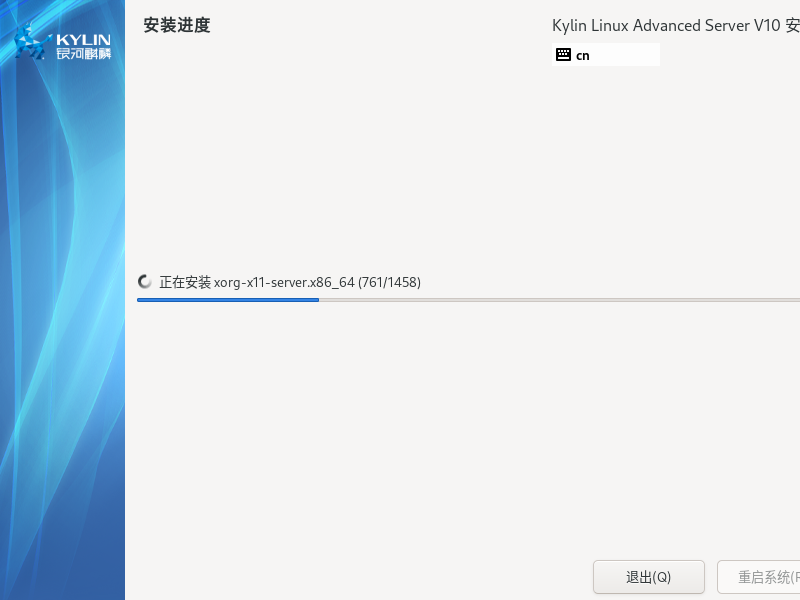
生成initramfs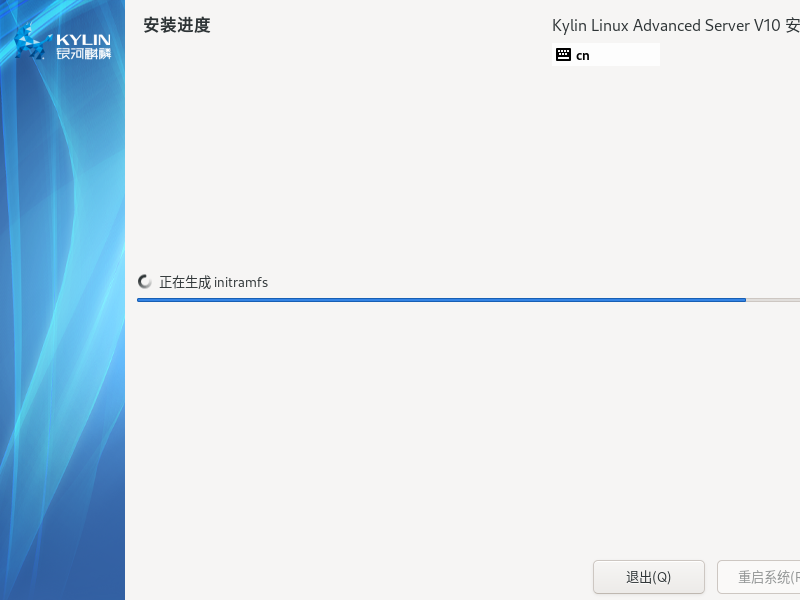
5.4、安装进度–安装完成
点击“重启系统”,进入初始化设置。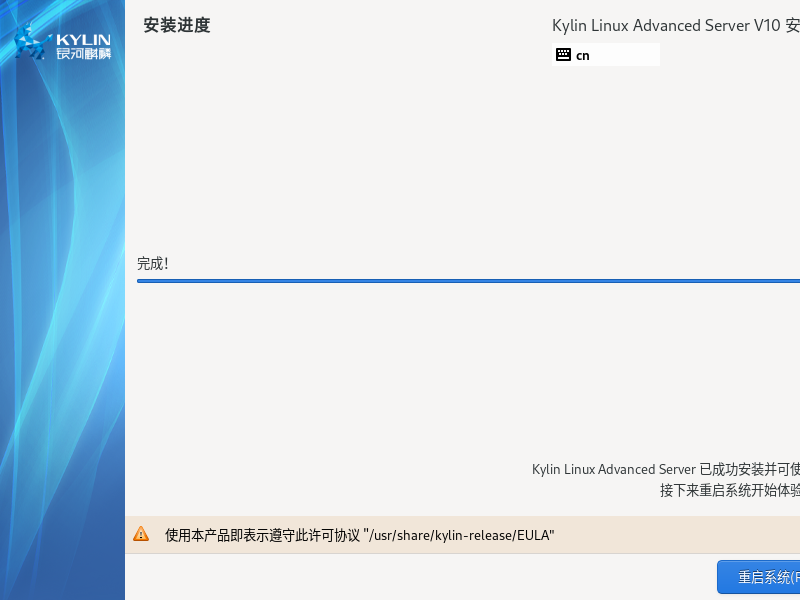
六、初始化设置

接受许可以协议
勾选“我同意徐可以协议(A)”,点击“完成(D)”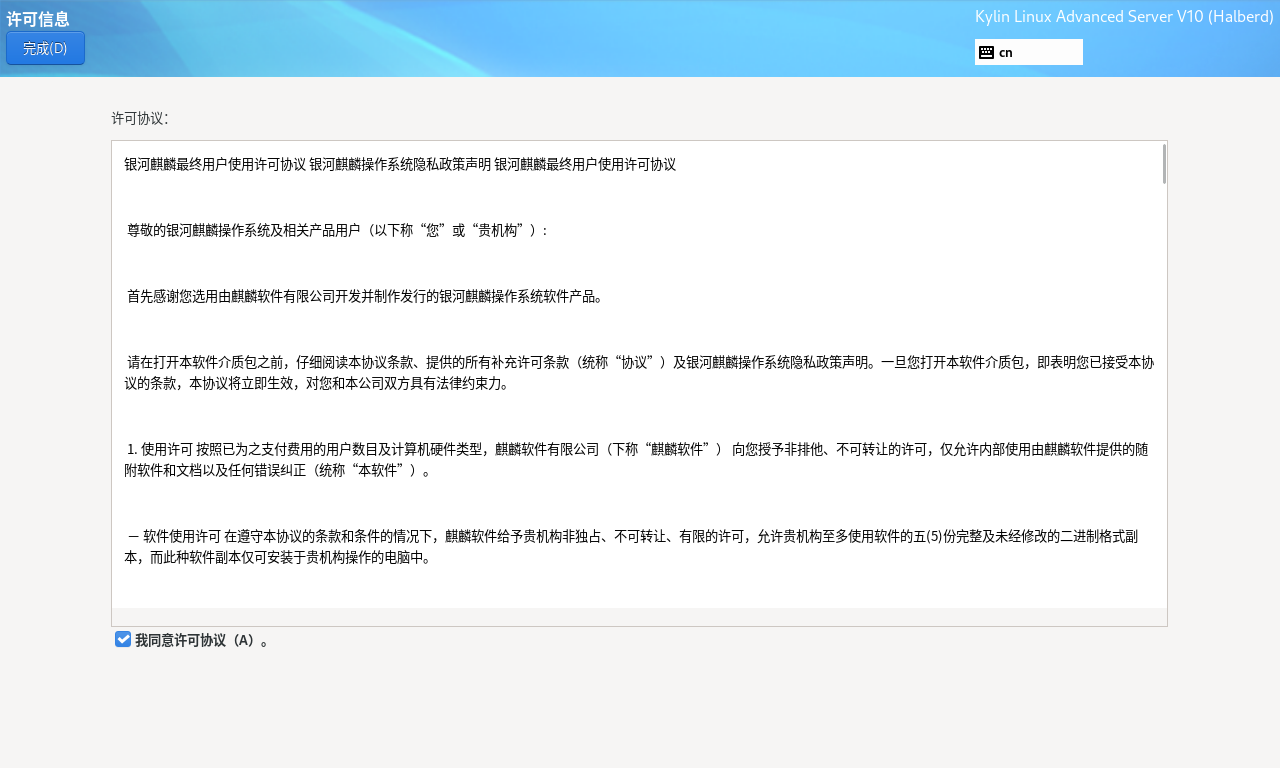
结束配置,完成初始化设置,进入系统。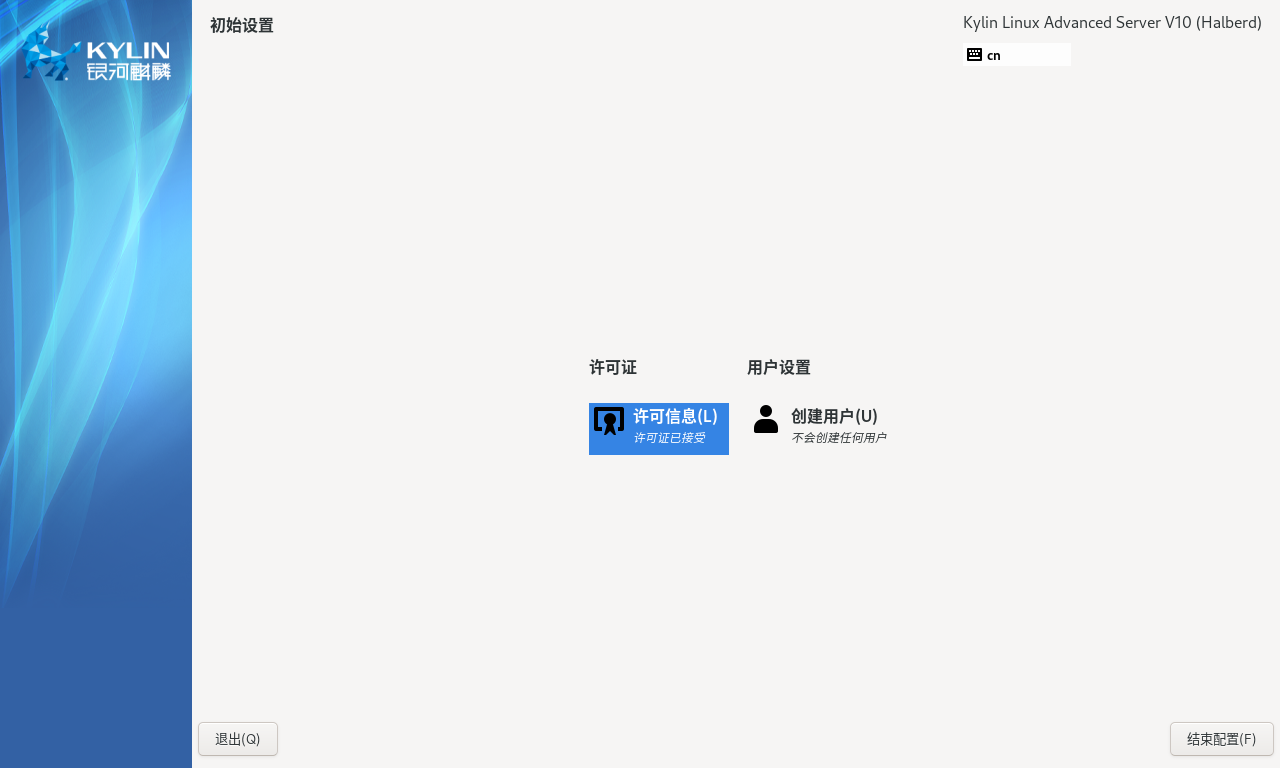
七、进入系统登陆界面
进入系统登陆界面
输入用户名root,按回车键,再输入密码,按回车键,可以正常进入系统。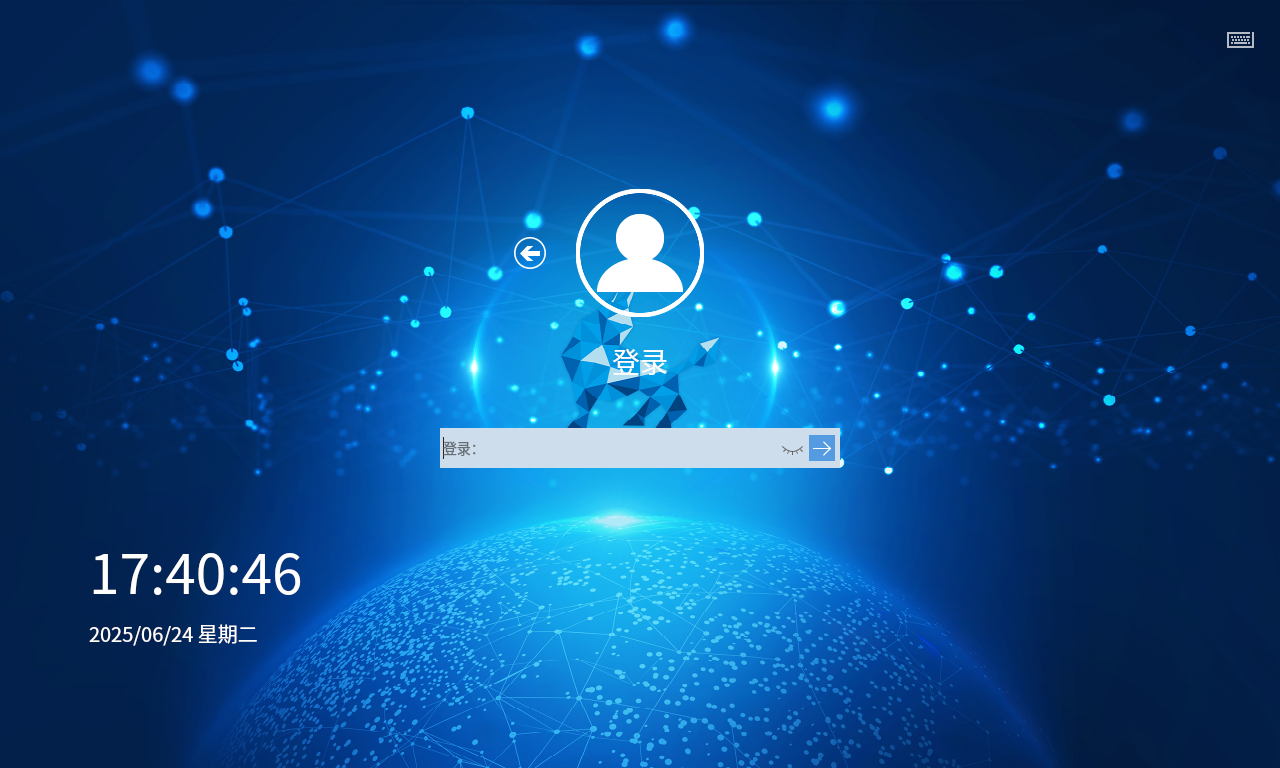
进入系统登陆界面如下图:
![[img/1、银河麒麟高级服务器操作系统安装/file-20250624174102312.png]]